Få M2M-åtkomsttoken på några minuter med Postman
Lär dig hur du använder Postman för att få en maskin-till-maskin-åtkomsttoken och anropa Logto management API på några minuter.
Bakgrund
Logto Management API är en uppsättning API:er som ger utvecklare full kontroll över deras Logto-instans, vilket gör det möjligt att hantera uppgifter som hantering av användare, anpassning av inloggningsupplevelse och hantering av organisationer programmatisk. För att få åtkomst till dessa API:er krävs autentisering via maskin-till-maskin (M2M) flödet för att få en åtkomsttoken.
I våra tidigare inlägg har vi presenterat hur man använder Logto Management API i en steg-för-steg-guide, och även visat typiska scenarier för att utforska dess fulla potential.
Trots dessa resurser finner vissa av våra användare det fortfarande utmanande att komma igång från början - att få åtkomsttoken. När man utvärderar API:et eller bygger en snabb prototyp kan det kännas som en onödig krångel att ställa in ett komplett M2M-autentiseringsflöde i ditt serverkod. Ibland behöver du bara en token snabbt.
Som tur är finns det nu ett sätt att göra det utan att skriva en enda rad kod, med hjälp av verktyget som nästan varje utvecklare har på sin dator - Postman.
Låt oss gå igenom stegen för att lära oss hur man gör det på bara några minuter.
Förutsättningar
- Postman: Om du inte redan har gjort det, ladda ner och installera Postman.
- En Logto-instans: Antingen ett Logto Cloud konto, eller en egen hostad instans.
Skapa en M2M-app i Logto Admin Console
Följ stegen i denna handledning för att skapa M2M-appen och tilldela den inbyggda M2M-rollen till den.
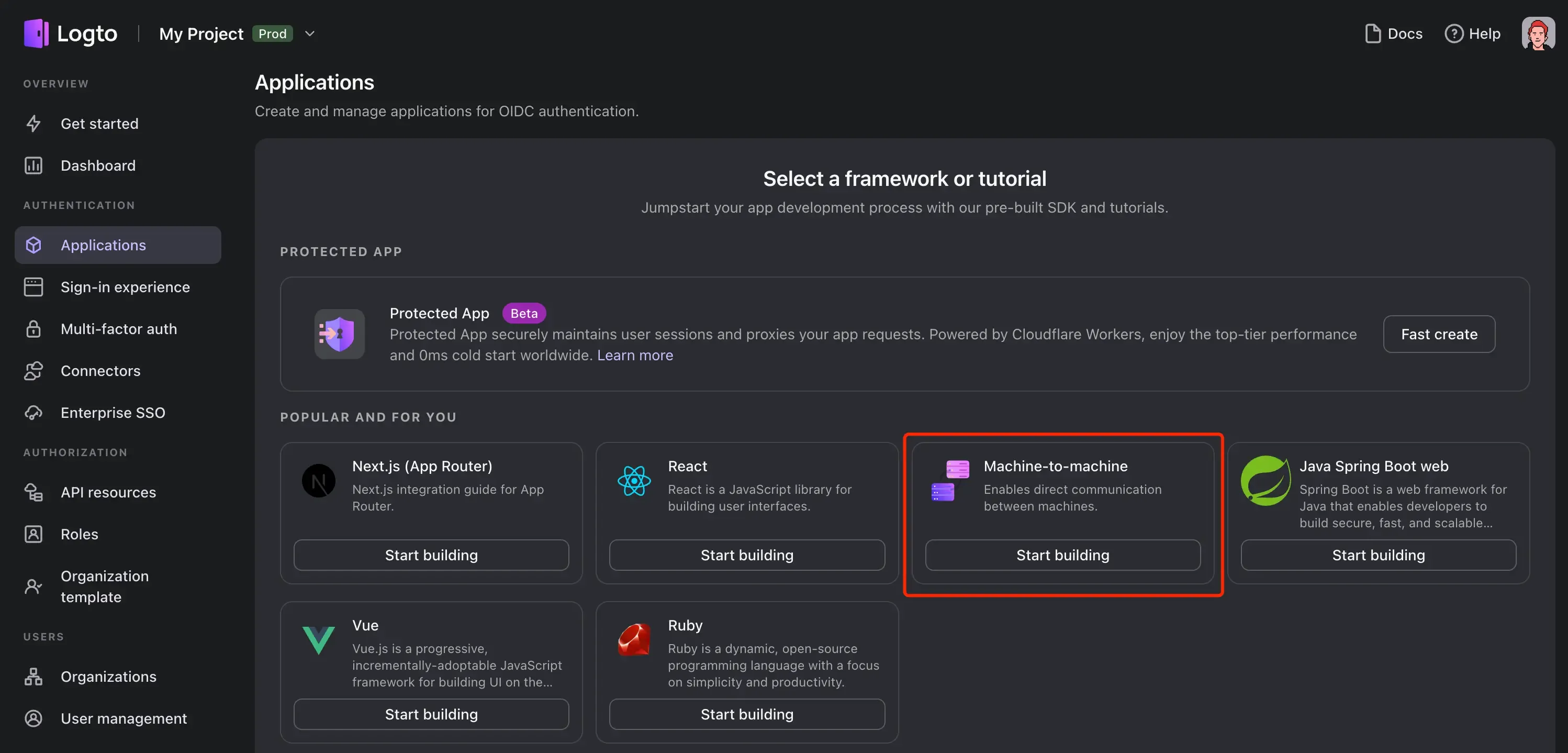
Denna roll kommer att ge all behörighet till M2M-appen som standard. Du kan alltid anpassa dina M2M-roller med finjusterad åtkomstkontroll senare.
Konfigurera Postman
- Skapa en ny begäran, och i fliken "Autentisering", välj
Oauth 2.0som autentiseringstyp.
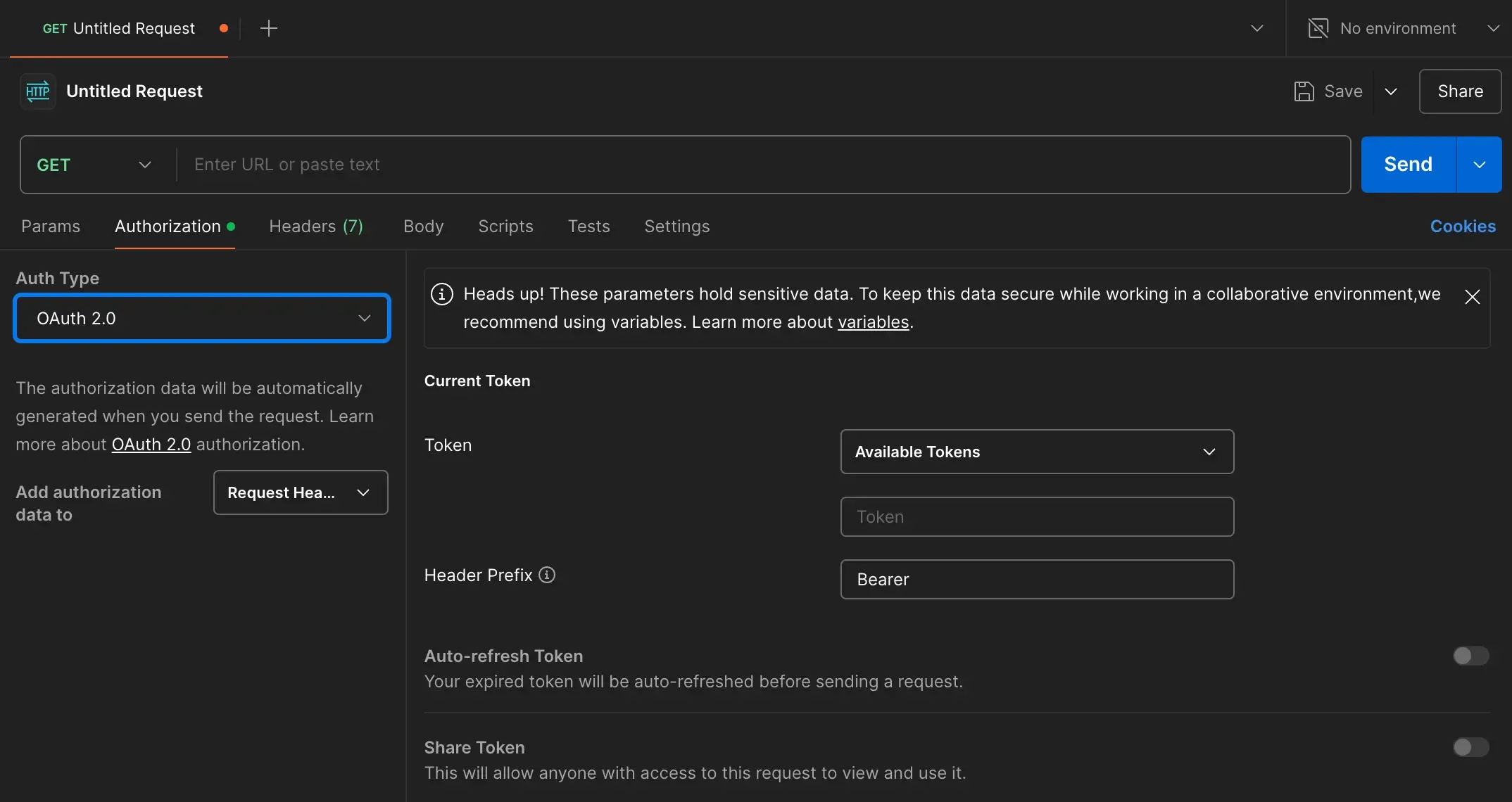
-
Skrolla ned till avsnittet "Konfigurera ny token" och fyll i följande fält:
-
Token namn: Ett namn för din tokengenerator, t.ex.
Logto M2M Token. -
Bidragstyp: Välj
Klientreferenser. -
Åtkomsttoken URL: URL:en för att få åtkomsttoken.
Du kan hitta den i avsnittet "ENDPOINT & CREDENTIALS" på M2M-appens detaljsida. Standard är:
https://[tenant-id].logto.app/oidc/token. -
Klient ID: ID:t för M2M-appen.
-
Klient hemlighet: Klientens hemlighet för M2M-appen.
-
Omfattning: Omfattningen av token. Sätt den till
allom du använder den inbyggda M2M-rollen.
-
-
I avsnittet "Avancerat", hitta "Tokenbegäran" och lägg till följande nyckel-värde par, se till att det skickas i
Begäran Body- resource:
https://[tenant-id].logto.app/api(Du kan hitta resursens URL på sidan "API-resurser" i Logto Admin Console.)
- resource:
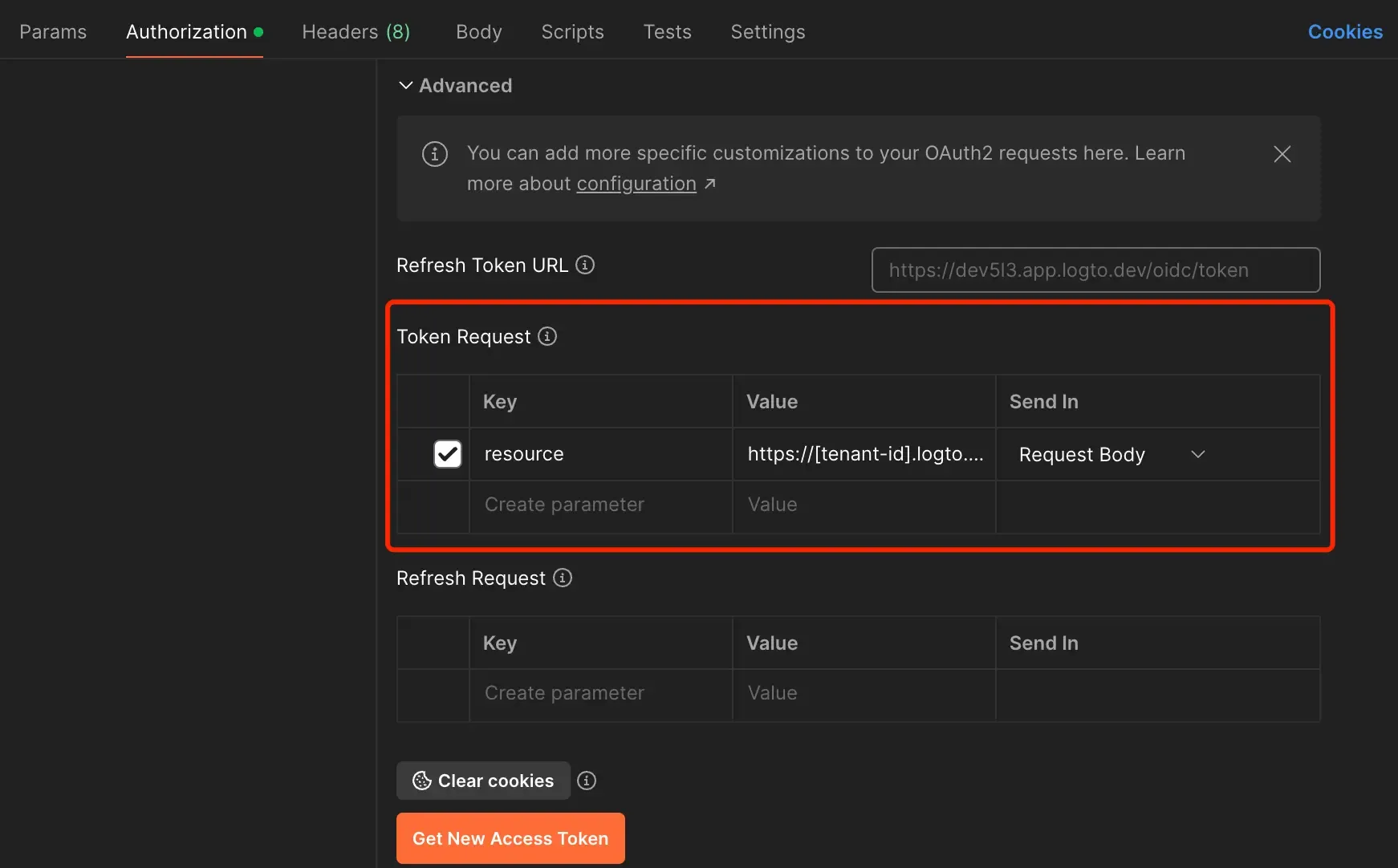
Allt är klart! Klicka på "Hämta ny åtkomsttoken"-knappen för att testa din konfiguration. Om allt är korrekt inställt bör du se JWT-åtkomsttoken som visas i svaret.
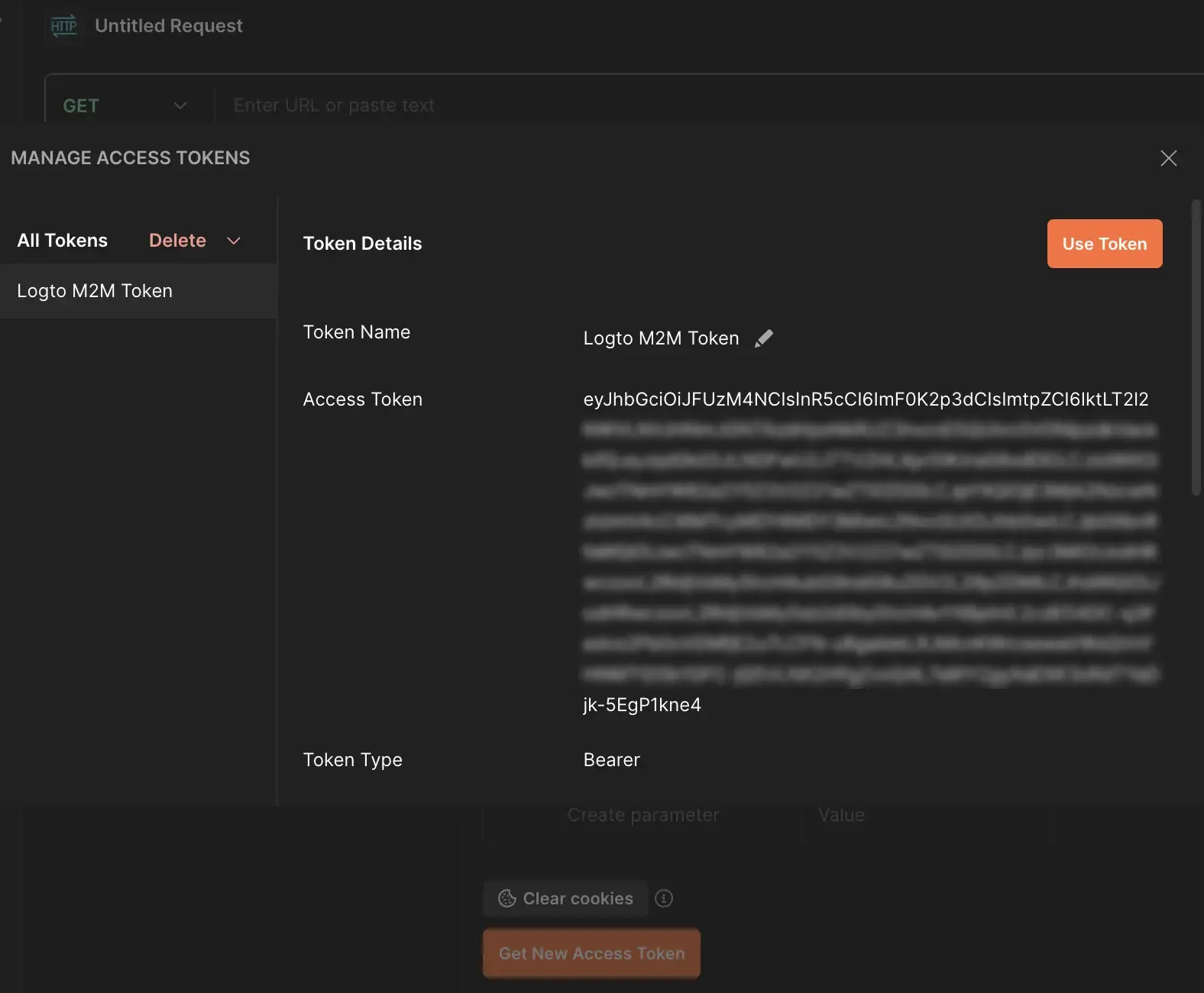
Testa din åtkomsttoken
- Efter att ha fått token kan du direkt klicka på "Använd token"-knappen i Postman för att automatiskt lägga till token i behörighetsrubriken på dina begäranden.
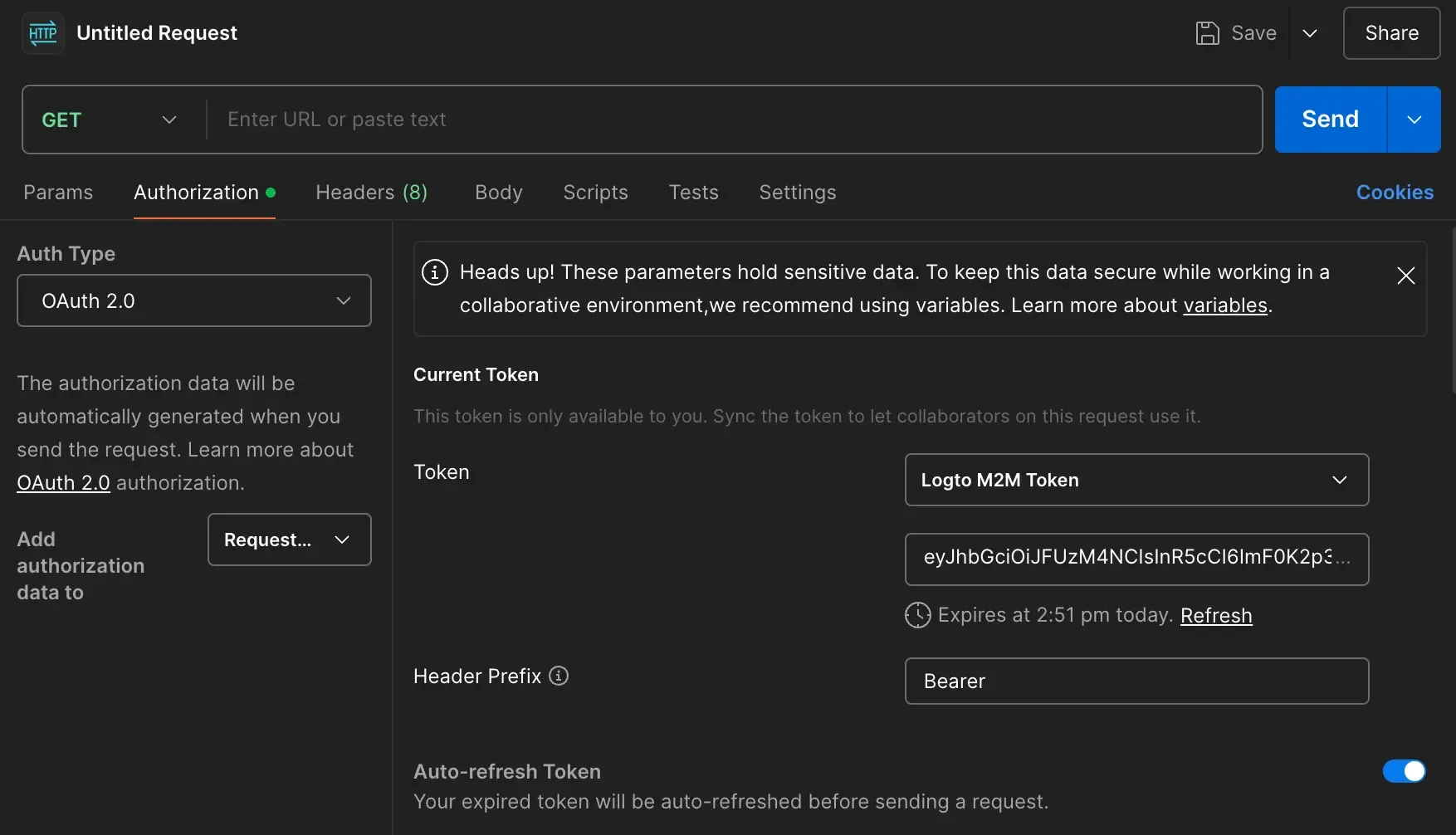
- Skicka nu en begäran till Logto Management API-endpoint, t.ex.,
GET https://[tenant-id].logto.app/api/applications. Du bör se svaret med en lista över applikationer i din Logto-instans. - Du kan "Uppdatera" din åtkomsttoken om den går ut utan att behöva gå igenom hela processen igen.
Sammanfattning
I denna handledning har vi lärt oss hur man får en maskin-till-maskin-åtkomsttoken med hjälp av Postman med bara några kopiera-klistra och mus-klick. Med denna token kan du nu experimentera med Logto Management API utan att skriva någon kod, och utforska Logtos fulla potential.
Om du precis har börjat med Logto Management API är detta ett snabbt och enkelt sätt att komma igång utan att skriva någon kod. Vi hoppas att du hittar det hjälpsamt!

